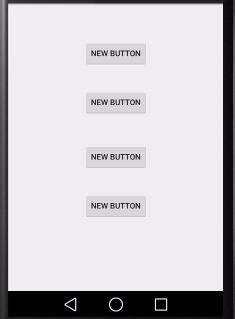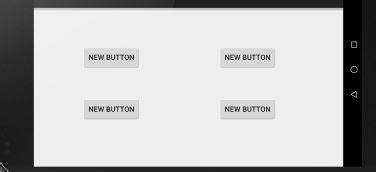1、新建一个项目,找到‘res’文件夹。

2、新建资源布局文件夹。右键单击‘re衡痕贤伎s’文件夹 -> 'new' -> 'Android resour艘早祓胂ce directory'; 将 Directory name 填写 layout-land,Resource type 选择layout(见下图)

3、这时我们没有看到刚刚新建的文件夹(见图一)。接下来,切换到Packages视图下,然后就看到我们刚刚建立的文件夹了。
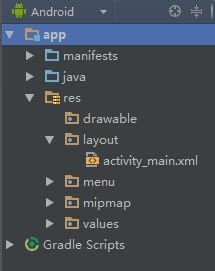
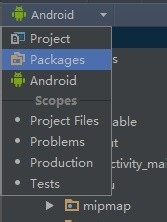
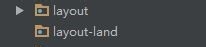
4、然后将layout里的布局文件复制到我们新建的文件夹里。(选中后,ctrl c, 然后ctrl v即可)

5、然后切换回Android视图,看到后面带有'(land)'的布局文件就是横屏显示时的布局文件。

6、接下来,针对不同情况下写不同的布局文件即可。